WPS Word表格设置跨页断行显示的方法
2023-04-18 08:33:16作者:极光下载站
wps已经成为我们平时经常用来工作的一款办公软件了,该软件有着非常多的功能可以让大家使用,比如当你在编辑WPS word文档的时候,我们需要在文档中进行表格的插入和编辑,我们需要在表格中编辑出自己想要的文字内容以及可能会插入图片在表格中,但是有的时候我们编辑的表格需要进行跨行显示,那么我们该怎么来设置呢,当你编辑的内容需要进行跨行显示的话,那么我们可以通过进入到表格属性的操作页面中进行设置即可,在表格属性的页面中有一个允许跨页断行功能,将其点击勾选即可,下方是关于如何使用WPS Word文档设置跨页断行的具体操作方法,如果你感兴趣的话可以看看方法教程,希望可以帮助到大家。
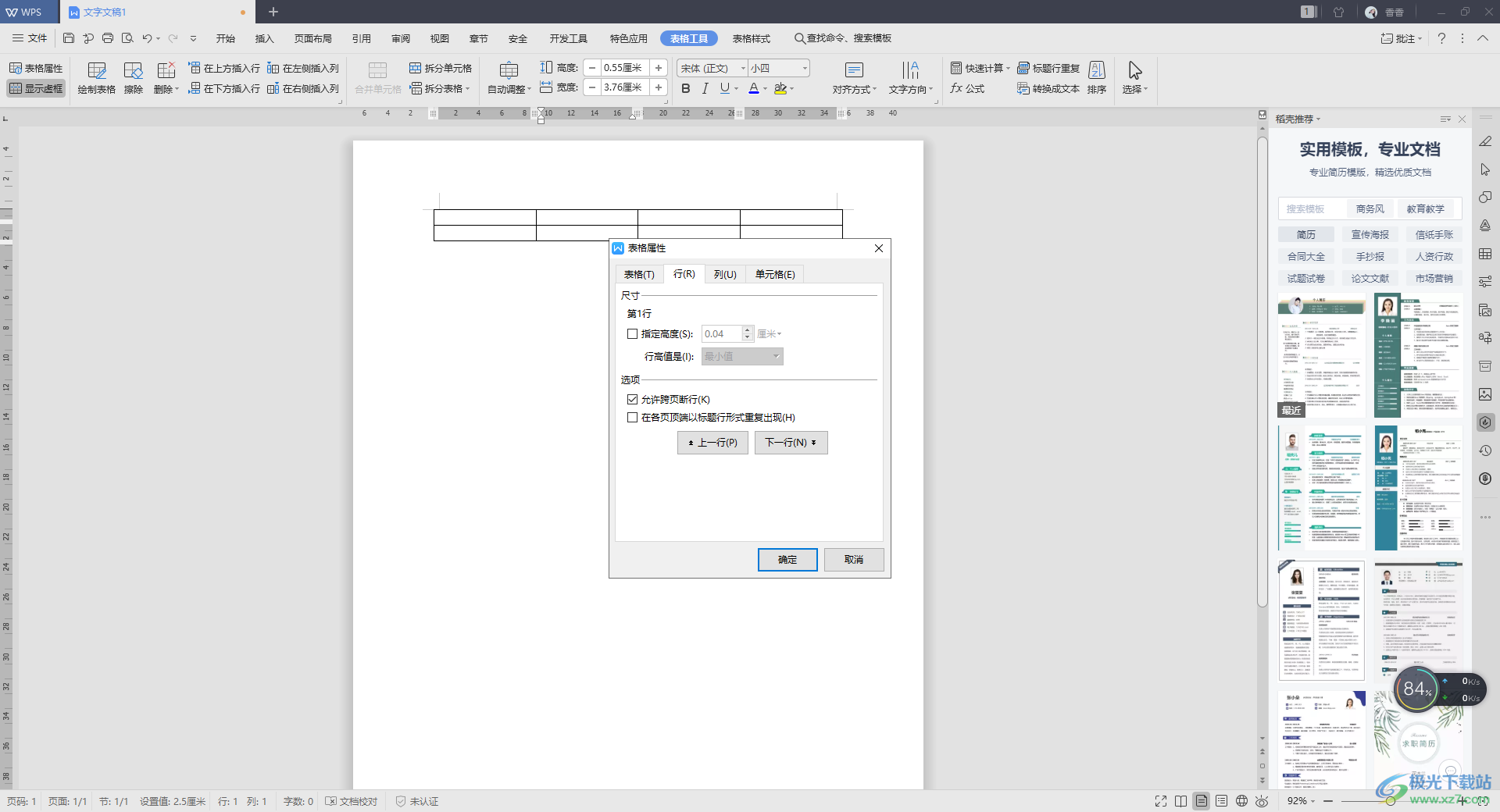
方法步骤
1.首先我们需要在文档中插入一个表格,点击【插入】选项,然后在工具栏中将【表格】这个选项进行点击一下,用鼠标勾选自己想要的行数和列数,之后就会在文档中插入自己需要的一个表格。
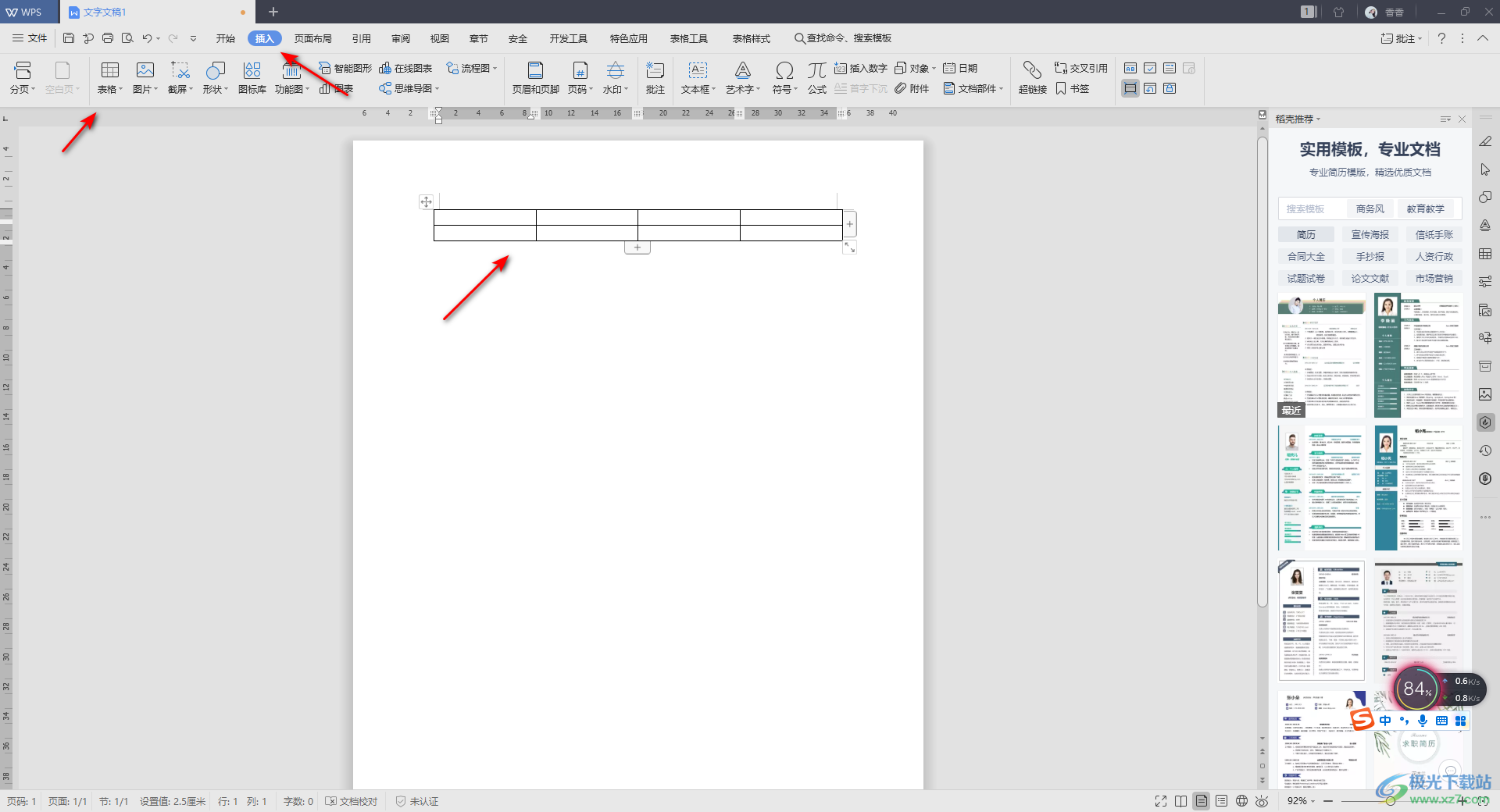
2.如果你想要让自己的表格进行跨行显示的话,那么你可以将表格进行右键点击选择【表格属性】。
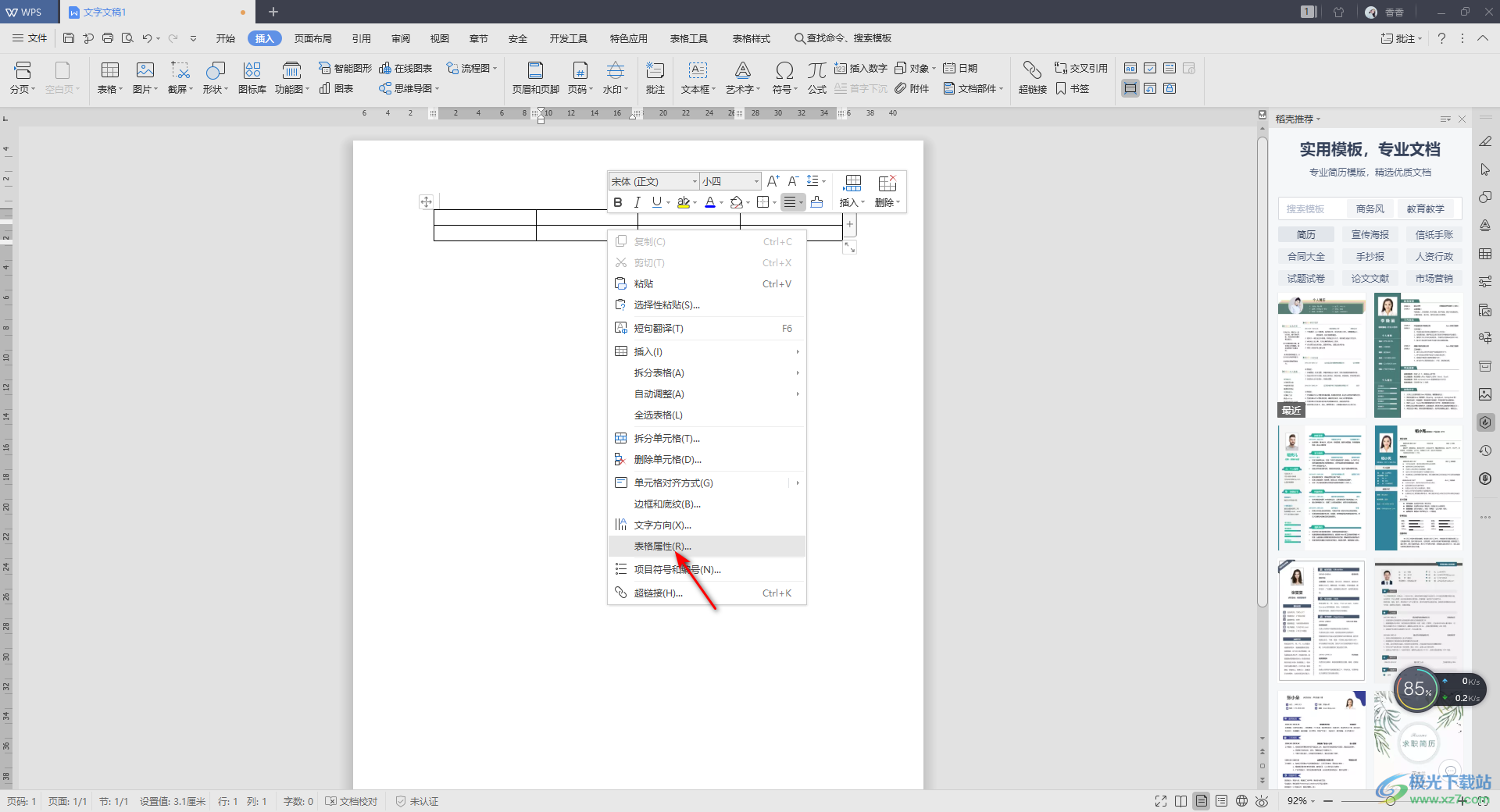
3.在打开的表格属性页面中,我们需要将【行】这个选项进行点击打开,然后选择【允许跨页断行】,将其点击勾选,之后点击确定按钮即可。
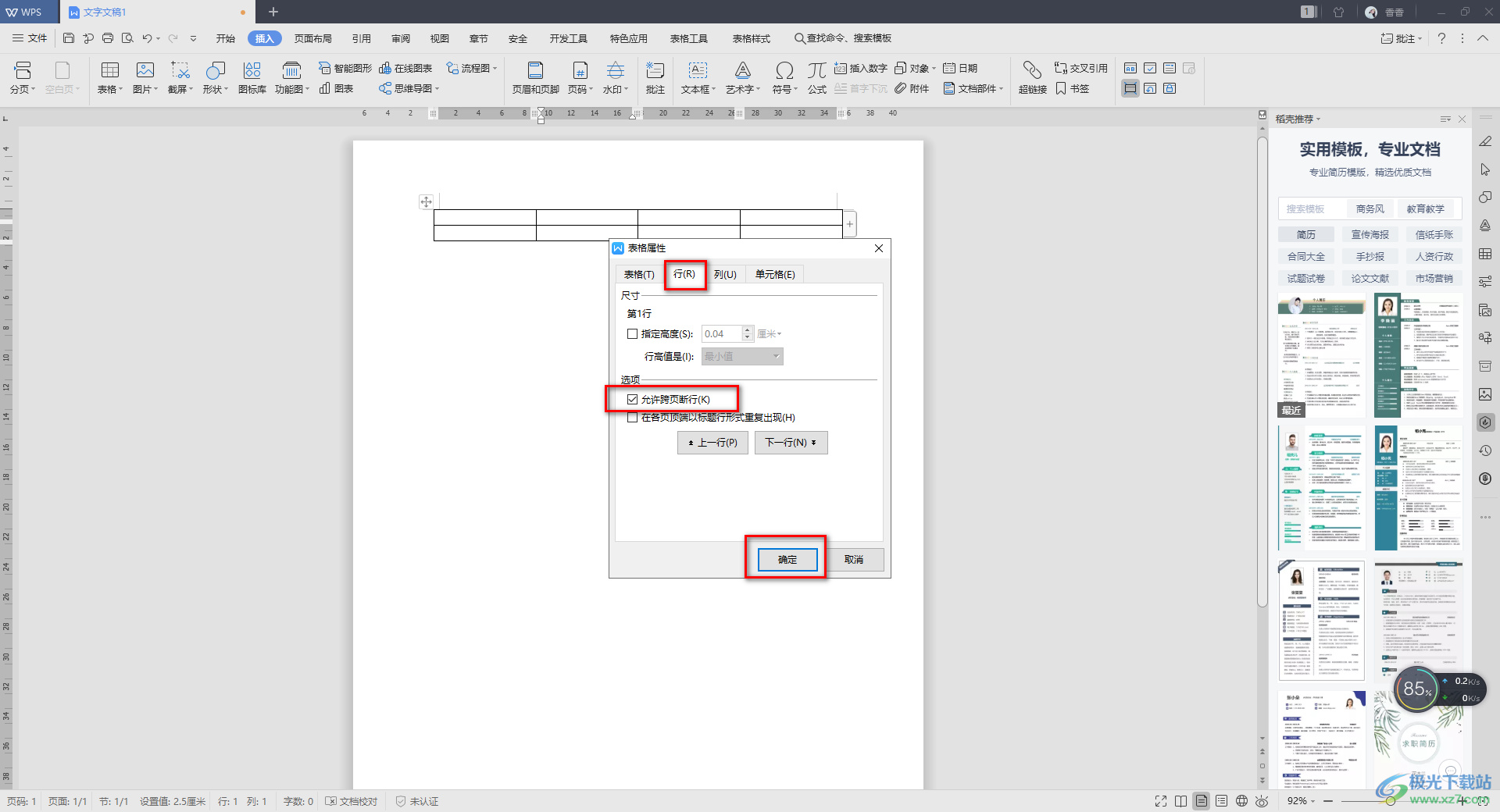
4.此外还有一种设置方式,你可以直接将鼠标移动到上方的【表格工具】的位置点击一下,然后在工具栏中的【宽度】右下角的位置,有一个扩展符号,我们点击该符号进入到操作页面中。
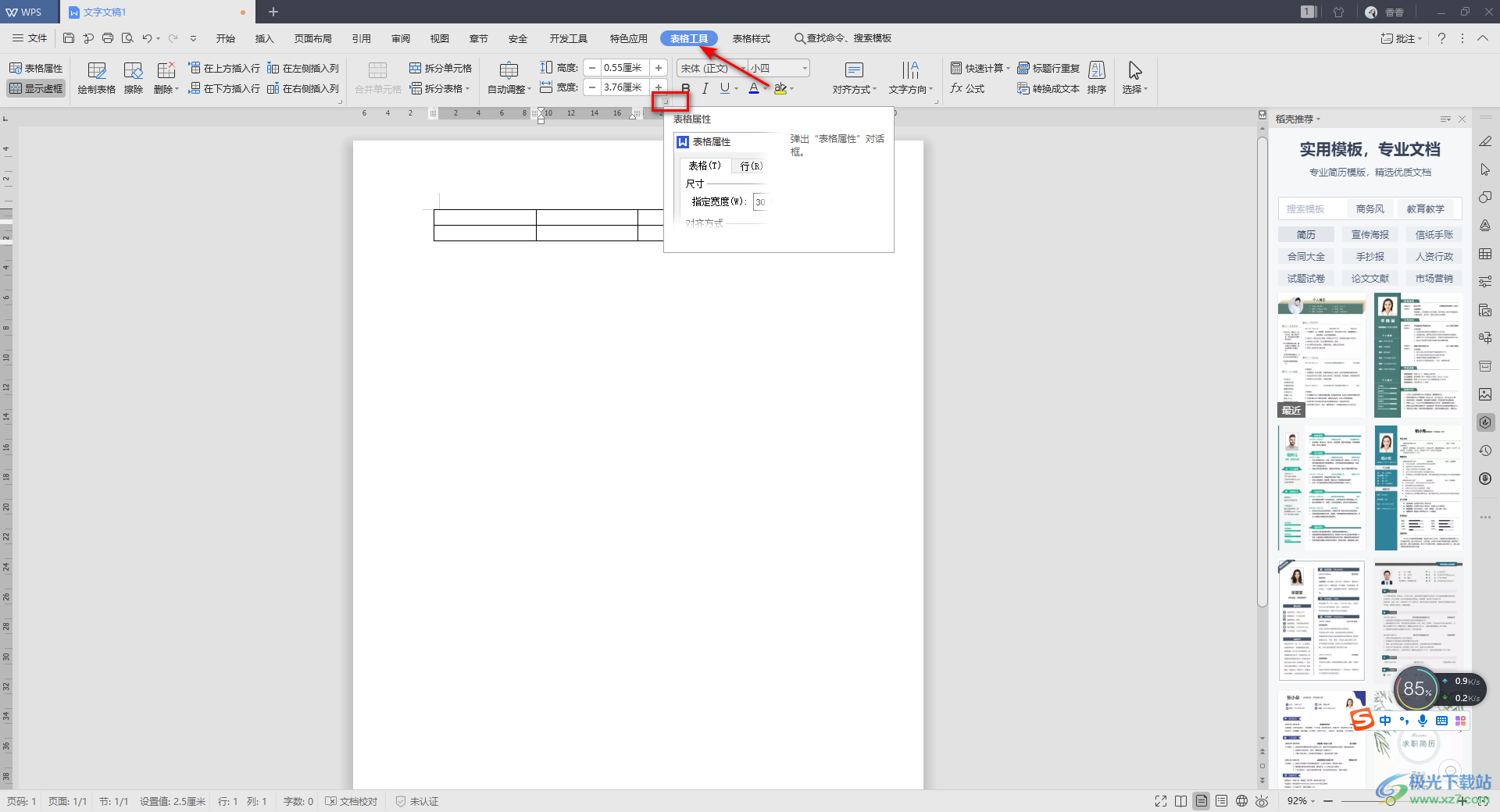
5.这里同样点击【行】这个选项卡,之后将【允许跨页断行】这个选项点击勾选就好了,如图所示。
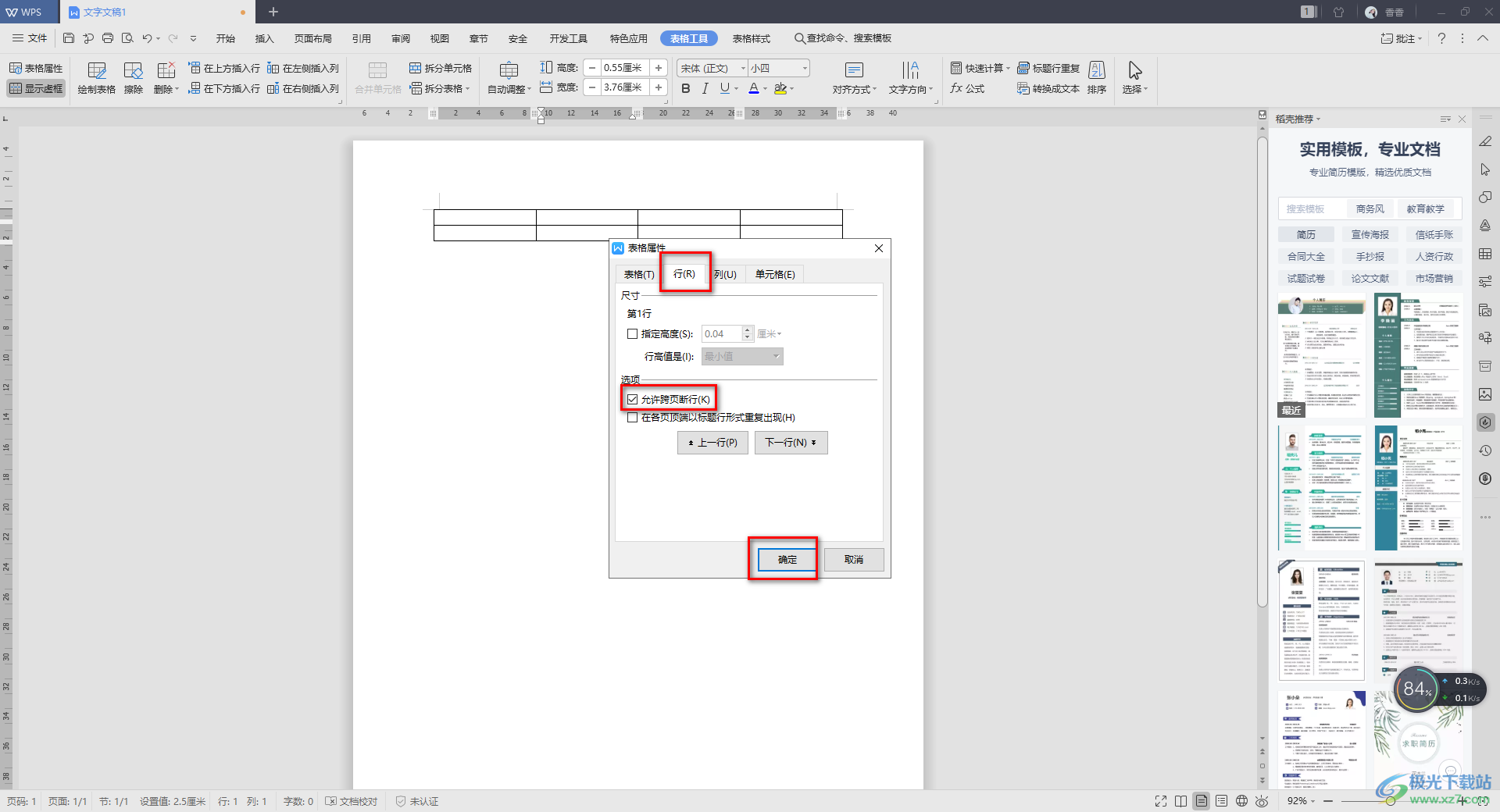
以上就是关于如何使用WPS Word表格进行跨页断行显示的具体操作方法,当你的表格内容需要进行跨页显示的时候,那么你可以通过使用小编上述的方法教程进行操作即可,有两种可以进入到 表格属性中进行设置的方法,如果你需要的话可以操作试试。
